Barra de Titulo
Barra de menú
Es donde aparecen todos los menú con todas las ordenes fundamentales.
Inicio

Porta papeles
Pegar: Pega el contenido del portapapeles.
Cortar: Pega el contenido del portapapeles.
Copiar formato: Copia el formato de un sitio y lo aplica en otro.
Fuente
Fuente: Cambia la fuente.
Tamaño de fuente: Cambia el tamaño de la fuente.
Aumentar tamaño de la fuente: Aumenta el tamaño de la fuente.
Disminuir tamaño de la fuente: Reduce el tamaño de la fuente.
Negrita: Aplica el formato de negrita al texto seleccionado.
Cursiva: Aplica el formato de cursiva al texto seleccionado.
Subrayado: Subraya el texto seleccionado.
Borde inferior: Aplica el borde alrededor de las celdas o rangos de celdas.
Color de relleno: Colorea el fondo de las celdas seleccionadas.
Color de fuente: Cambia el color del texto.
Alineación
Alinear en la parte superior: Alinea el texto en la parte superior de la celda.
Alinear en el medio: Alinea el texto para que esté centrado entre la parte superior e inferior de la celda.
Alinear en la parte inferior: Alinea texto en la parte inferior de la celda.
Orientación: Gira el texto a un ángulo diagonal o a una orientación vertical.
Ajustar texto: Hace que todo el contenido sea visible dentro de una celda mostrándolo en varias líneas.
Alinear texto a la izquierda: Alinea el texto a la izquierda.
Centrar: Centra el texto.
Alinear texto a la derecha: Alinea el texto a la derecha.
Disminuir sangría: Reduce el margen entre el borde y el texto de la celda.
Aumentar sangría: Aumenta el margen entre el borde y el texto de la celda.
Combinar y centrar: Une las celdas seleccionadas en una celda de mayor tamaño y centra el contenido en la nueva celda.
Número
Formato de número: Elige la manera en que se mostraran los valores en una celda: porcentaje, moneda, fecha y hora, etc.
Formato de número de contabilidad: Selecciona un formato de moneda alternativo para la celda seleccionada. Por ejemplo, selecciona euros en lugar de dólares.
Estilo porcentual: Muestra el valor de la celda como un porcentaje.
Estilo millares: Muestra el valor de la celda con separador de miles.
Aumentar decimales: Muestra valores más precisos aumentando los decimales.
Disminuir decimales: Muestra valores menos precisos disminuyendo los decimales.
Estilos
Formato condicional: Resalta celdas interesantes, enfatiza valores poco usuales y visualiza datos utilizando barras de datos, escalas de color y conjuntos de iconos basados en criterios.
Dar formato como tabla: Da formato rápidamente a un conjunto de celdas y lo convierte en una tabla seleccionando un Estilo e tabla predefinido.
Estilos de celda: Aplica rápidamente un formato a una celda con los estilos predefinidos.
Celdas
Insertar celdas: Inserta celdas, filas o columnas en la hoja o tabla.
Eliminar celdas: Elimina celdas, filas o columnas de la tabla o la hoja.
Formato: Cambia el alto de las filas o el ancho de las columnas, organiza las hojas, o protege y oculta las celdas.
Modificar
Suma: Muestra la suma de las celdas seleccionadas directamente después de las celdas seleccionadas.
Rellenar: Continúa un modelo en una o más celdas adyacentes.
Borrar: Elimina todo de la celda o quita de manera selectiva el formato, el contenido o los comentarios.
Ordenar y filtrar: Organiza los datos para facilitar el análisis.
Buscar y seleccionar: Busca y selecciona un texto, un formato o un tipo de información especifico dentro de documento.
Insertar

Tablas
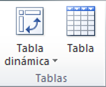
Insertar tabla dinámica: Las tablas dinámicas hacen fácil organizar y resumir datos complicados y profundizar en los detalles.
Tabla: Las tablas permiten ordenar, filtrar y dar formato a los datos de una hoja mas fácilmente.
Ilustraciones
Insertar imagen desde archivo: Inserta una imagen desde un archivo.
Imágenes prediseñadas: Inserta imágenes prediseñadas en el documento, incluyendo dibujos, películas sonidos o fotografías almacenadas para ilustrar un concepto especifico.
Formas: Nos permite insertar formas previamente diseñadas como rectángulos y círculos, flechas, lineas, símbolos de diagrama de flujo y llamadas.
Insertar gráfico SmartArt: Inserta un elemento gráfico SmartArt para comunicar información visualmente.Captura: Inserta una imagen de los programas que no están minimizados en la barra de tareas.
Gráficos
Columna: Se utiliza para comparar valores de categoría.Línea: Los gráficos de linea se utilizan para mostrar tendencias en el tiempo.
Circular: Utilizándolo cuando pueda agregar valores o cuando tenga únicamente serie de datos y todos los valores sean positivos.Barra: Los gráficos de barra son el mejor tipo de gráfico para comparar varios valores.
Área: Los gráficos de área se enfatizan las diferencias entre los diferentes conjuntos de datos en un periodo de tiempo.
Dispersión: Se utiliza cuando los valores que se estén representando no estén en el eje X o cunado representen medidas separadas.
Otros: Inserta un gráfico de cotización, de superficie, de anillos de burbuja o radial.
Minigráficos

Inserta un minigráfico de línea: Inserta un gráfico de líneas en una sola celda.
Insertar un minigráfico de columna: Inserta un gráfico de columnas en una sola celda.
Insertar un minigráfico de ganancia o perdida: Inserta un gráfico de pérdidas y ganancias en una sola celda.
Filtro

Inserta la Segmentación de datos: La segmentación de datos agiliza y facilita el filtrado de las funciones de cubos o tablas dinámicas.
Vínculos

Insertar hipervínculo: Crea un vínculo a una página web, un imagen, una dirección de correo electrónico o un programa.
Texto
Cuadro de texto: Insertar un cuadro de texto para colocarlo en cualquier parte de la pagina.
Encabezado y pie de página: La información del encabezado o pie de pagina aparecerá en la parte superior o inferior de cada pagina impresa.
WordArt: Inserta texto decorativo en el documento.
Línea de firma: Insertar una línea de firma que especifique la persona que debe firmar.
Insertar objeto: Insertar un objeto incrustado.
Símbolos

Insertar ecuación: Inserta ecuaciones matemáticas comunes o permite crear ecuaciones propias con la biblioteca de símbolos matemáticos.
Símbolo: Insertar caracteres que no existen en el teclado, como símbolos de copyright, símbolos de marca registrada, marcas de párrafo y caracteres Unicode.
Diseño de página

Temas
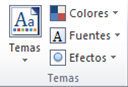 Temas: Cambia el diseño general de todo el documento, incluido los colores, las fuentes, y los efectos.
Temas: Cambia el diseño general de todo el documento, incluido los colores, las fuentes, y los efectos.Colores del tema: Cambia los colores del tema actual.
Fuentes del tema: Cambia las fuentes del tema actual.
Efectos del tema: Cambia los efectos del tema actual.
Configurar página
Márgenes: Selecciona los tamaños de los márgenes para todo el documento o para la sección actual.
Orientación de página: Cambia el diseño de la página entre horizontal y vertical.
Tamaño de página: Elige un tamaño de papel para la sección actual.
Área de impresión: Marca un área específica de la hoja para imprimirla.
Fondo: Elige una imagen para el fondo de la hoja.
Imprimir títulos: Especifique las filas y columnas que se repetirán en cada página impresa.
Ajustar área de impresión
Ancho: Reduce el ancho del resultado de impresión para ajustarlo a un número máximo de páginas.
Alto: Reduce el alto del resultado e impresión para ajustarlo a un número máximo de páginas.
Escala: Aumenta o disminuye el resultado de impresión en un porcentaje de su tamaño real.
Opciones de la hoja
Líneas de la cuadrícula:
Ver.- Muestra las líneas entre filas y columnas de la hoja para facilitar la edición y la lectura.
Las líneas no se imprimirán a menos de que se seleccionen.
Encabezados: Muestra los encabezados de filas y columnas.Los encabezado de filas son los números de fila situados al lado de la hoja.
Organizar
Traer adelante: Trae el objeto seleccionado hacia adelante de forma que quede oculto detrás de menos objetos.
Enviar atrás: Lleva el objeto seleccionado hacia atrás para que quede oculto detrás de otros objetos.
Panel de selección: Muestra el panel de selección para ayudar a seleccionar objetos individuales y para cambiar el orden y la visibilidad.
Alinear: Alinea los bordes de varios objetos seleccionados.
Agrupar: Agrupa los objetos juntos para que se puedan considerar como un solo objeto.














No hay comentarios:
Publicar un comentario